1.登录信息
- 超级管理员(用户名:admin 密码:123)
- 运行前确定你已经成功的安装32位java和配置Access数据源
2.登陆成功界面
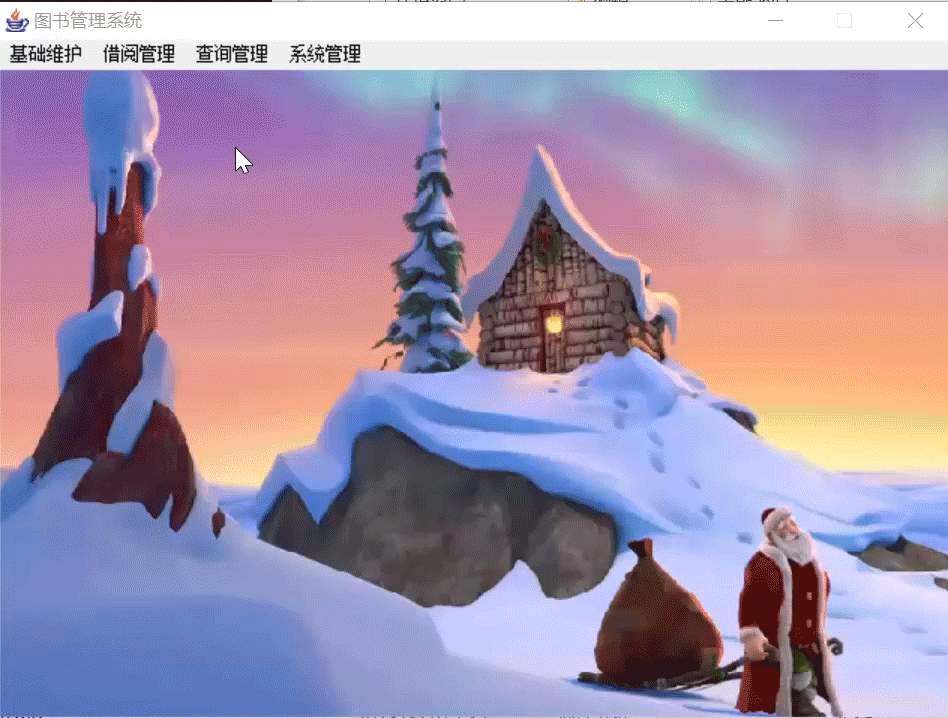
3.运行环境
- JDK(32位jdk) access是只支持32位(x86)所以必须在32位jdk下运行
- windows mac linux ....
- 数据库(access数据库)
- 使用jdk1.5_x
4.使用技术
- Java awt 非 swing
- access 数据库
- 数据库驱动 sun.jdbc.odbc.JdbcOdbcDriver
5.连接数据库代码
-
从access数据库连接代码可以看出access数据库毫无安全可言
public class DbOp{
private static String driver="sun.jdbc.odbc.JdbcOdbcDriver";
/**
*jdbc:odbc:bookdb";
*数据库名称是 bookdb
*
**/
private static String url="jdbc:odbc:bookdb";
private static Connection con=null;
private DbOp(){
try{
if(con==null){
Class.forName(driver);
con=DriverManager.getConnection(url);
}
}catch(Exception e){
JOptionPane.showMessageDialog(null,"数据库未能打开!");
System.out.println(e.getMessage());
}
}
6.入口类
-
Login.java 点击登陆按钮的代码
public void sureActionListener(ActionEvent le){ String user=text_user.getText();//从文本框得到输入的用户名和密码 String pass=text_pass.getText(); String is_admin=""; if(user.equals("")||pass.equals("")){ JOptionPane.showMessageDialog(null,"密码不能为空,请输入密码"); return; } try{ /** *数据库核对密码是否正确,正确就登陆成功 * */ String sql="select * from user where username="+"'"+user+"'"+"and password="+"'"+pass+"'"; ResultSet rs=DbOp.executeQuery(sql); if(rs.next()){ is_admin=rs.getString("is_admin"); }else{ JOptionPane.showMessageDialog(null,"Wrong that is UserNmae or Password "); return; } GlobalVar.login_user=user; ShowMain show=new ShowMain(); show.setRights(is_admin); System.out.println("Successed"); dispose(); }catch(SQLException e){ JOptionPane.showMessageDialog(null,"the wrong from information"); } }
7.access 数据源配置
- 将uboger/LibraryManager下的"图书管理.mdb" 下载到本地电脑
- 建议不要放在有中文名的路径下
- 下载方法略过
- 打开>控制面板>所有控制面板项>管理工具>ODBC数据源(32位)进行数据源配置
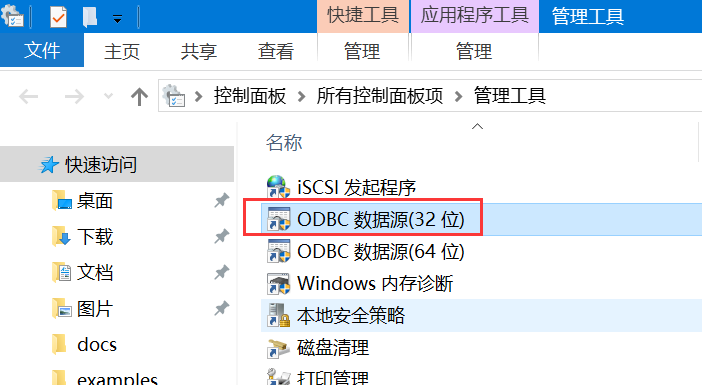
- 用户DNS>添加>选择 Driver do Microsoft Access(*.mdb)项
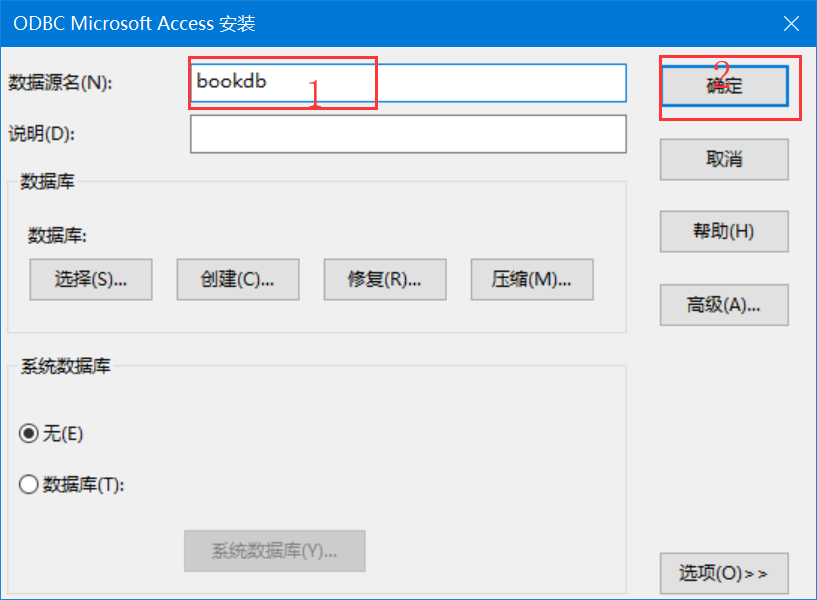
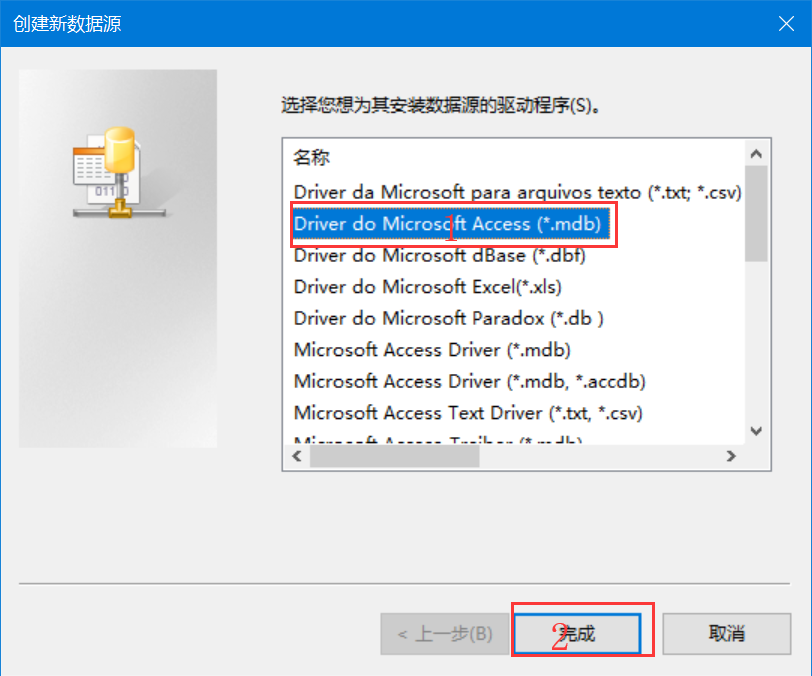
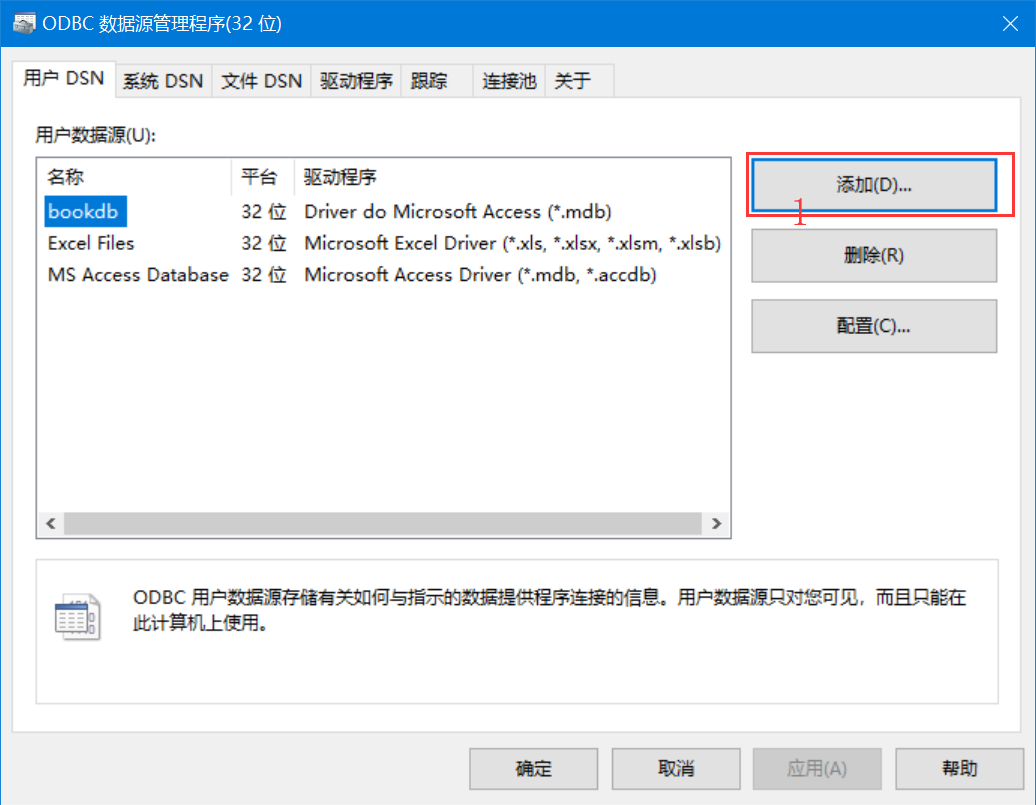
- 对话框填写数据源名为 "bookdb"
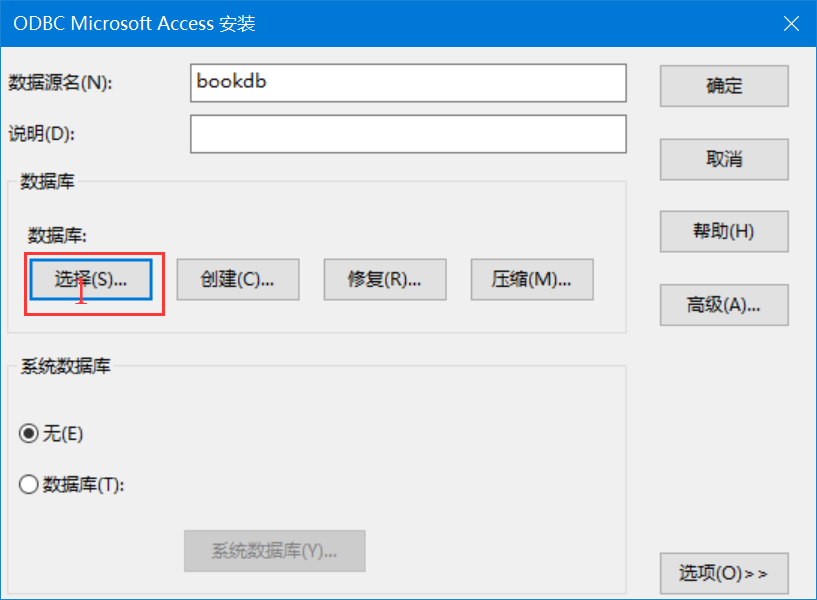
- 选择"图书管理.mdb"作为数据源>确定>确定>确定
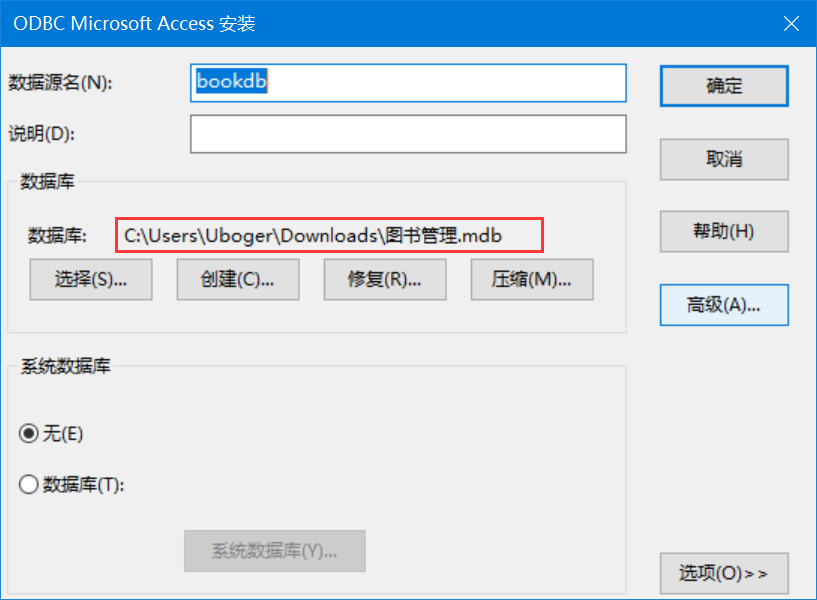
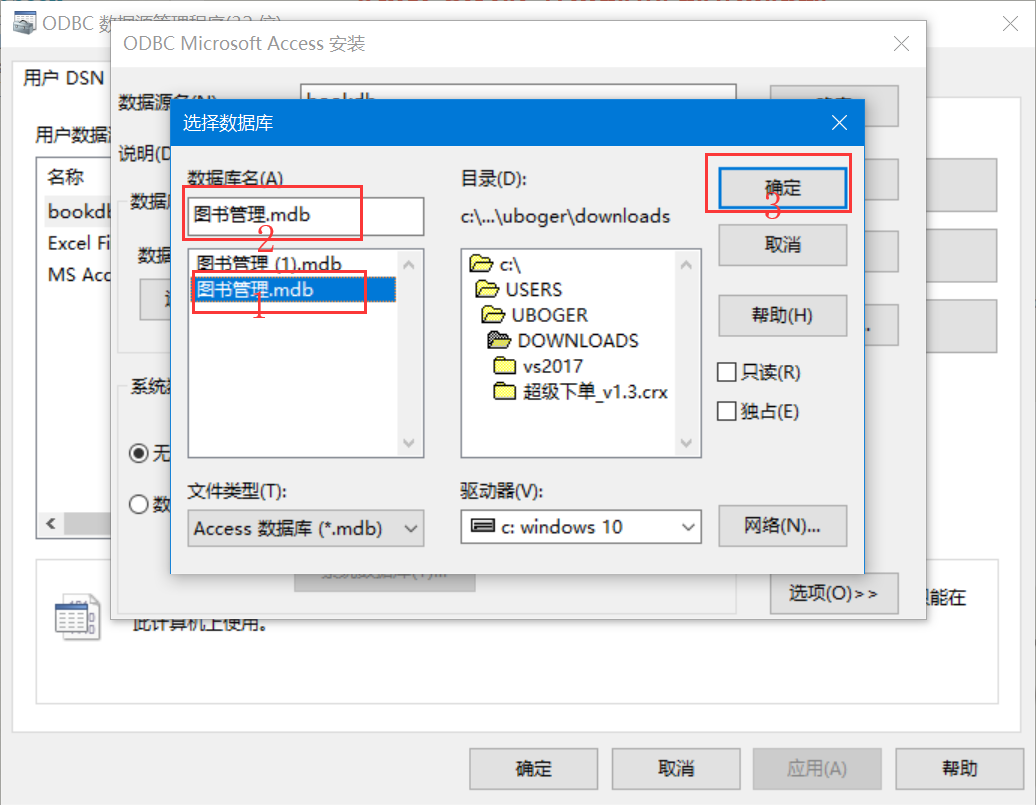
8.32位JDK及配置(注意:64位操作系统支持32位JDK,而32位操作系统不支持64位JDK安装)
- oracle官网下载jdk-8u181-windows-i586.exe
- 百度网盘下载java8jdk-8u181-windows-i586.exe
- 百度网盘下载java7jdk-7u60-windows-i586.exe
- 百度网盘下载java6jdk-6u13-windows-i586-p.exe
- 百度网盘下载java5jdk-1_5_0_04-windows-i586-p.exe
- 在环境变量path加入"D:\Program Files (x86)\Java\jdk1.8.0_181\bin"
- 打开>计算机>属性>高级系统设置>环境变量>path>编辑加入变量值D:\Program Files (x86)\Java\jdk1.8.0_181\bin
- 以管理员打开CMD命令行
- 输入 Java -version 测试Java是否安装成功
- 接着输入 javac 和 java 如果后面有出现内容说明Java安装成功